Cómo cambiar la cara del reloj en el Echo Spot

El Echo Spot de Amazon es una fantástica alarma de cabecera, y hay un puñado de caras de reloj para elegir. Aquí le mostramos cómo cambiar la esfera del reloj para encontrar una que se adapte a sus gustos.
Comience deslizando hacia abajo desde la parte superior de la pantalla y luego toque el ícono de ajustes de ajustes.
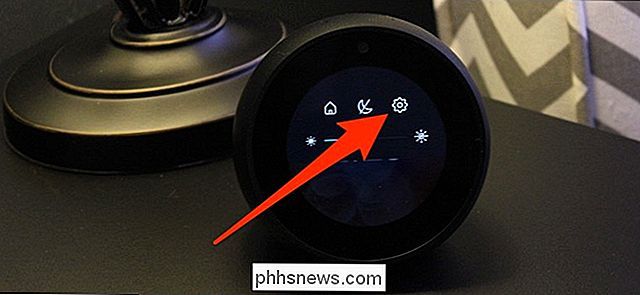
Desplácese hacia abajo y luego toque "Inicio & Reloj "opción.
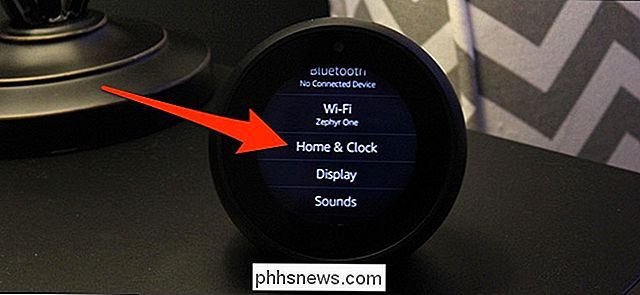
Toque la opción" Tema ".
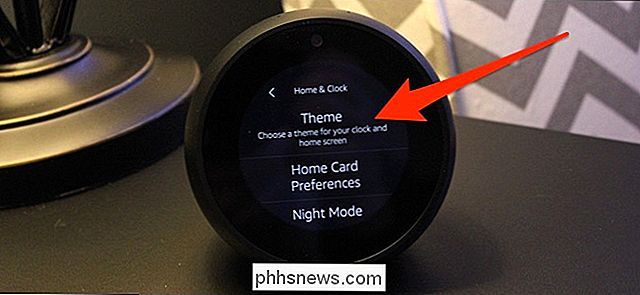
A partir de ahí, tendrá tres opciones para elegir: Analógica, Digital o Foto personal. Estas son bastante autoexplicativas, pero las repasaremos rápidamente.

Tanto la opción Analógica como la Digital tienen seis diferentes caras de reloj para elegir, de modo que cuando toca una, deslice hacia la izquierda o hacia la derecha para navegar a través de ellos.

Cuando encuentre uno que le guste, toque la marca de verificación en la parte superior.
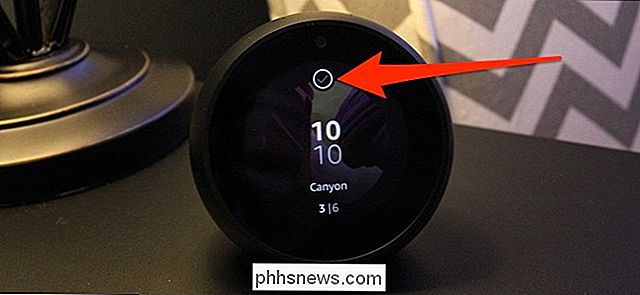
Si selecciona "Foto personal", primero comenzará seleccionando un reloj digital o analógico (hay dos de cada uno para elegir). Luego, presiona la marca de verificación en la parte superior para continuar.

RELACIONADO: Cómo hacer una copia de seguridad de todas tus fotos con las Prime Photos de Amazon
Después de eso, puedes seleccionar una foto de un álbum que ya está cargado en Prime Fotos de la cuenta, o cargue una foto en la aplicación de Alexa con la configuración de su Echo Spot.
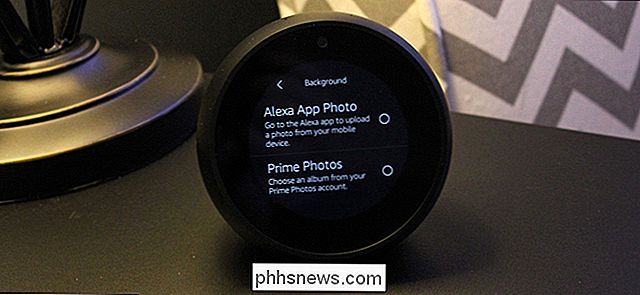
Para hacer esto último, abra la aplicación Alexa y toque el botón de menú en la esquina superior izquierda. A partir de ahí, toque "Configuración" y seleccione su Echo Spot de la lista de dispositivos Echo.
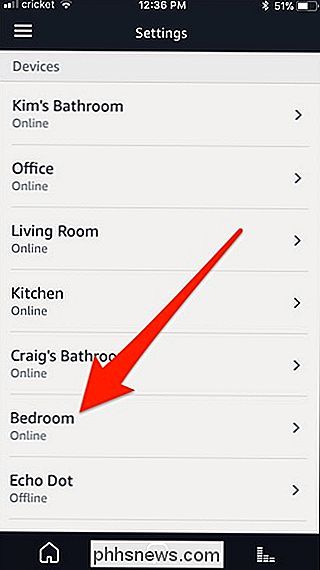
Desplácese hacia abajo y toque "Elegir una foto" en "Fondo de la pantalla de inicio". A continuación, seleccionará una foto del rollo de la cámara de su teléfono y se establecerá como fondo en la esfera del reloj de su Echo Spot.
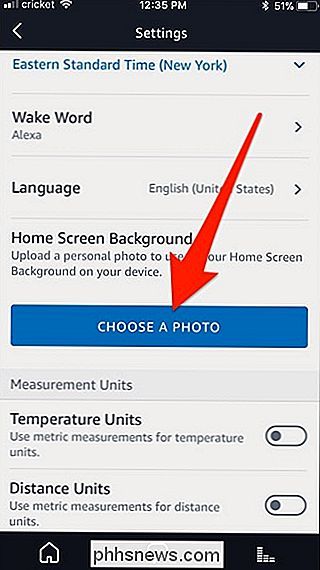
¡Eso es todo! Es agradable poder usar tu propia foto como fondo del reloj, especialmente porque las caras predeterminadas del reloj no son para tirar de menos.

Cómo usar macOS 'Spotlight Like a Champ
Hay dos tipos de usuarios de Mac: los que usan Spotlight constantemente y los que lo ignoran. Si estás en el segunda categoría, eso está muy mal: todo lo relacionado con el uso de una Mac se acelera con Spotlight. Esta herramienta de búsqueda funciona como una alternativa de Siri basada en texto, y con solo unas pocas teclas, puede iniciar o buscar cualquier cosa.

Pruebe una versión de software de la barra táctil en cualquier Mac con Touché
¿Tiene curiosidad por la barra táctil de la nueva MacBook Pro, pero no está seguro de si vale la pena pagar más? Touché, una aplicación de Mac gratuita, le permite obtener una vista previa de cómo funciona el reemplazo de pantalla táctil de Apple para la fila superior de teclas, y se ejecuta en cualquier Mac con la última versión de macOS Sierra.



